Если вы возились с опцией масштабирования DPI
на вашем дисплее с высоким разрешением — чтобы упростить чтение, — иногда это может иметь отрицательный побочный эффект: размытые шрифты. (И, к сожалению, это только одна из нескольких потенциальных проблем со шрифтами в Windows 10
.)
Это происходит из-за метода масштабирования, используемого Microsoft в более новых версиях Windows. Хотя текст, безусловно, будет больше, верность может быть принесена в жертву для изменения масштаба. Но не волнуйтесь, потому что вы можете исправить это и вернуть резкость своему тексту, не делая его крошечным и невозможным для чтения!
Обеспокоенный тем, что вам придется копаться в системном реестре
решить проблему? Это один из способов сделать это, но это не навсегда или легко исправить. Вместо этого лучше всего скачать XPExplorer Windows 10 DPI Fix и позволить ему справиться со всем.
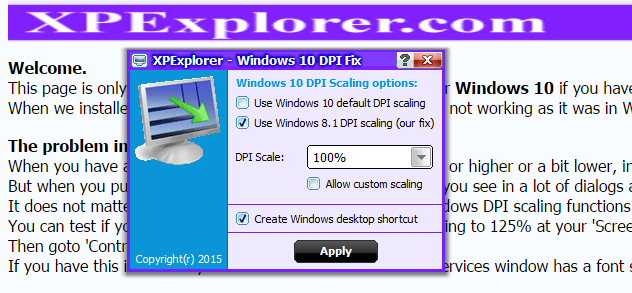
Все, что вам нужно сделать, это загрузить файл и запустить .EXE. Откроется небольшое окно, в котором вы будете выбирать между масштабированием DPI по умолчанию в Windows 10 и DPI DPI. Последнее — это то, что решит проблему с размытым шрифтом.
Вы также можете использовать раскрывающееся меню, чтобы изменить фактическое масштабирование для работы с нужным вам размером. Обязательно перезагрузите компьютер, чтобы увидеть изменения.
Вы побежали к окулисту за новым рецептом, когда впервые обнаружили размытые шрифты при обновлении до Windows 10?
? Поделитесь своей историей в комментариях!
Изображение предоставлено: PathDoc через ShutterStock

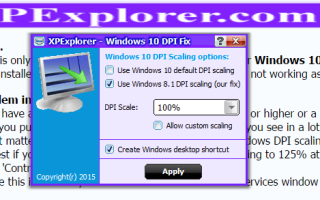



![Топ 10 самых скачиваемых приложений безопасности [Movers & Shakers]](https://helpexe.ru/wp-content/cache/thumb/01/7887d31017e5901_150x95.jpg)